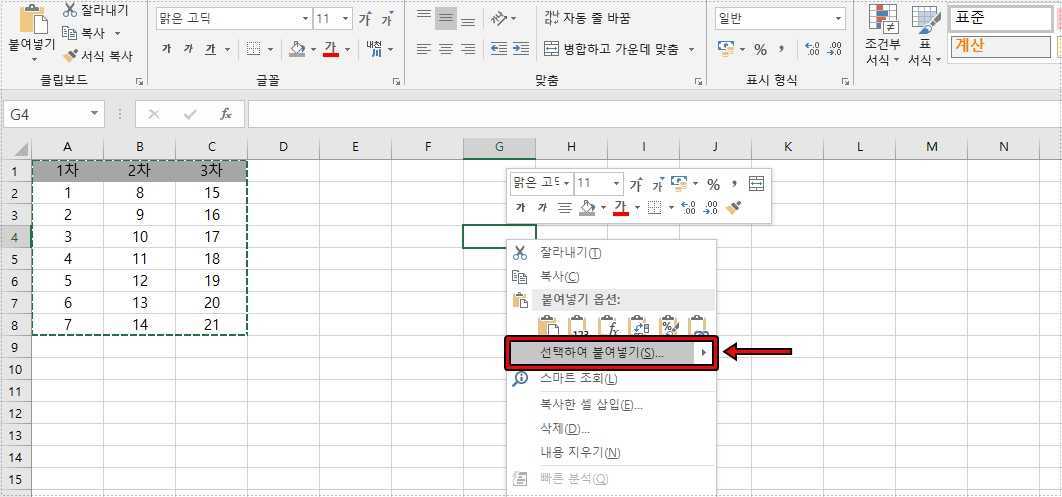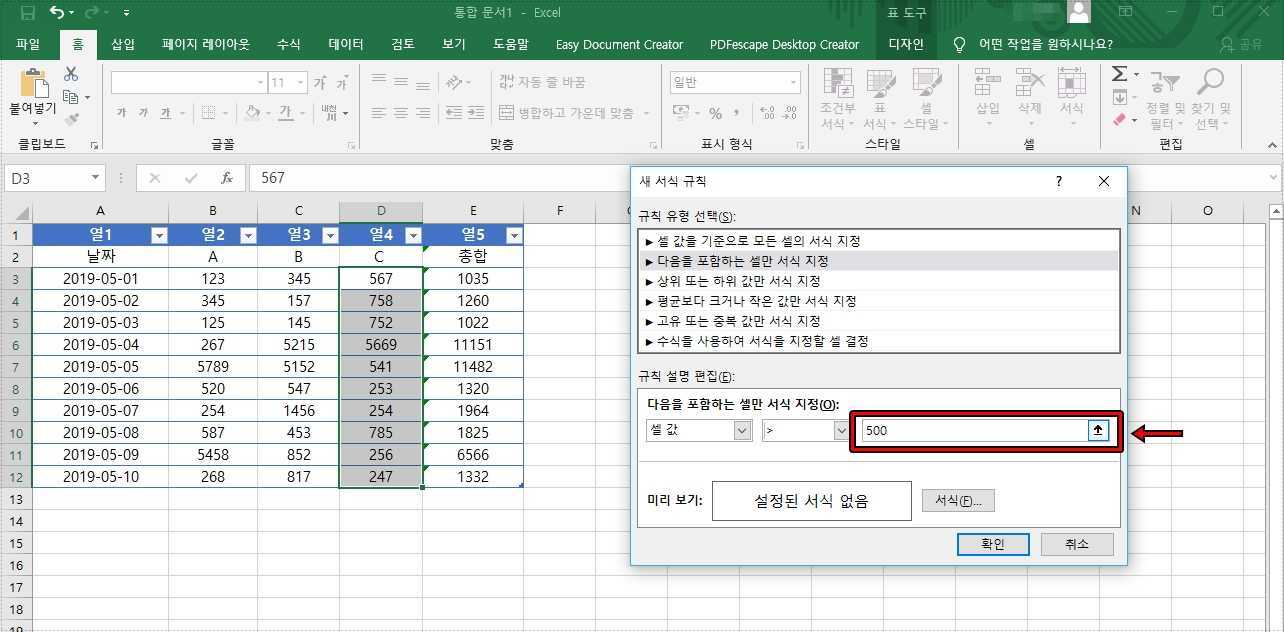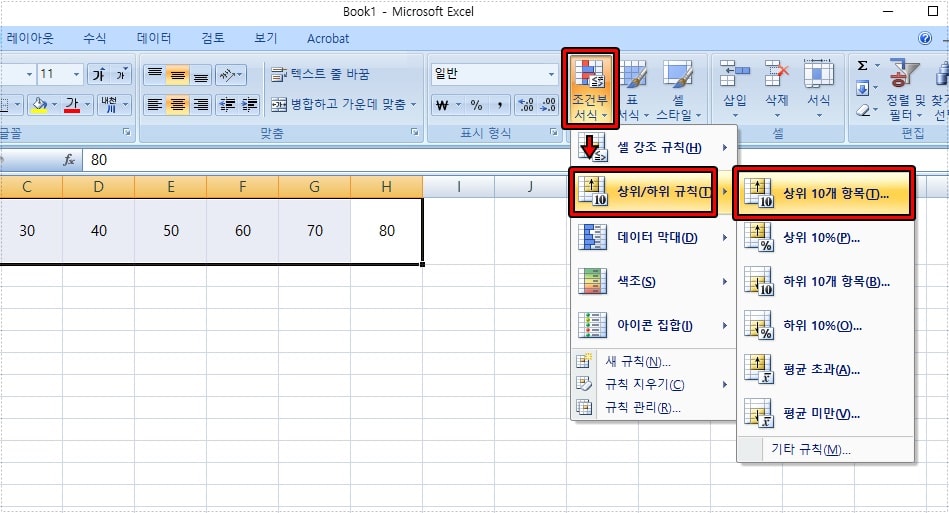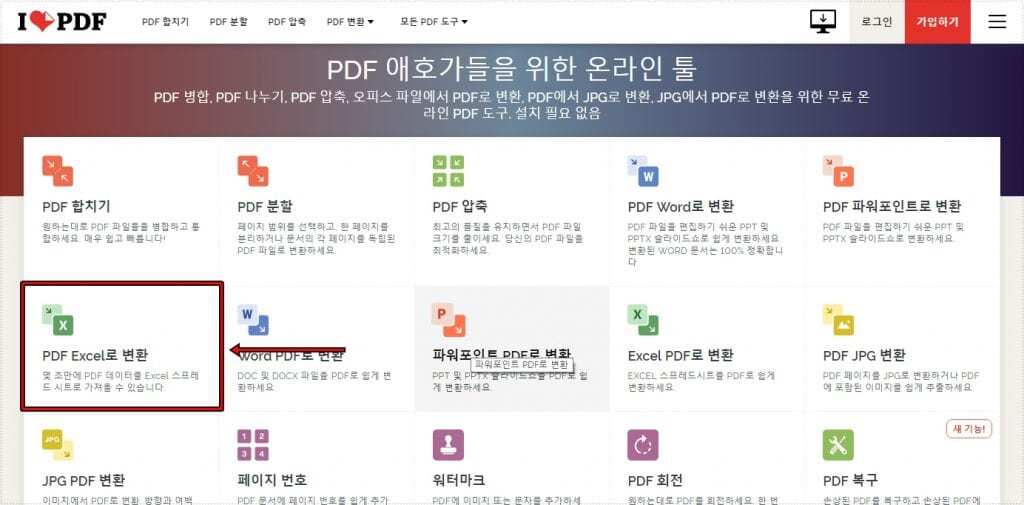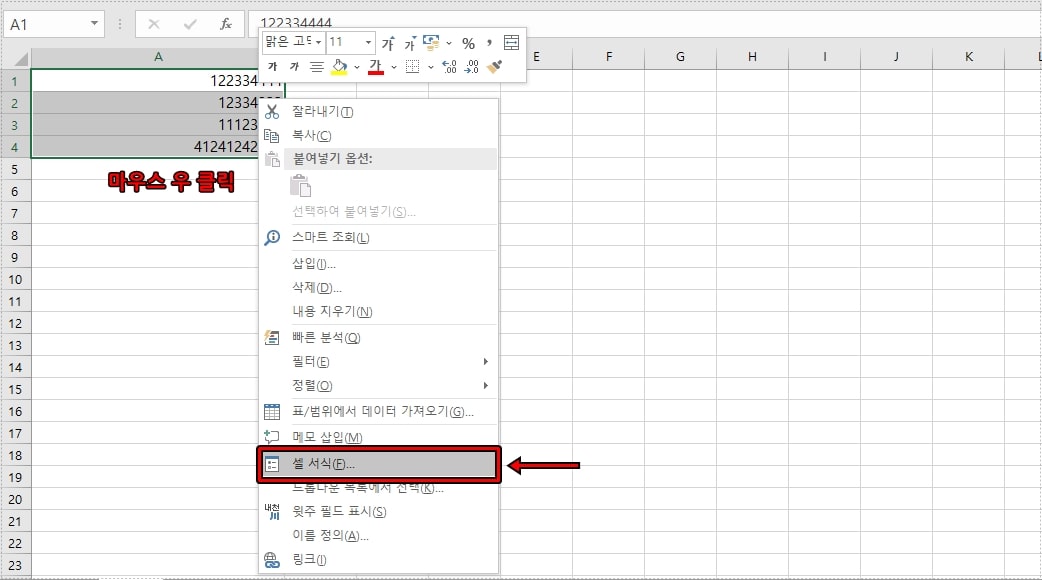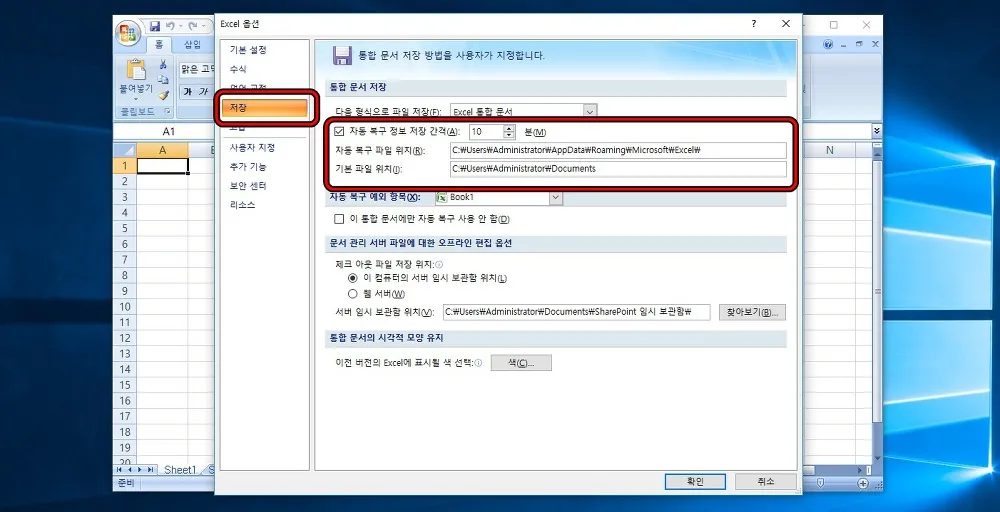엑셀 서명란 기능을 이용해서 편하게 추가하기
워드를 통해서 문서를 작성할 경우에 서명란을 만들 때가 많은데 회사 재정, 작업표, 일정 등은 워드보다는 엑셀을 만드는 것이 편하기 때문에 서명란을 만들어야 할 때가 있습니다.
이때는 워드로 넘어가기 보다는 엑셀 서명란 기능을 활용하게 되면 쉽게 서명을 만들 수 있습니다. 서명 기능은 직접 다 만드는 것이 아닌 입력만 하면 되기 때문에 누구나 편하게 서명을 만들 수 있을 것입니다. – 엑셀 서명에 관한 공식 설명 문서

엑셀에서 새로운 시트를 여신 후에 삽입 탭으로 들어가게 되면 오른쪽 끝에 텍스트를 볼 수 있는데 이곳을 누르신 후에 서명란 > Microsoft Office 서명란을 선택하시면 됩니다.
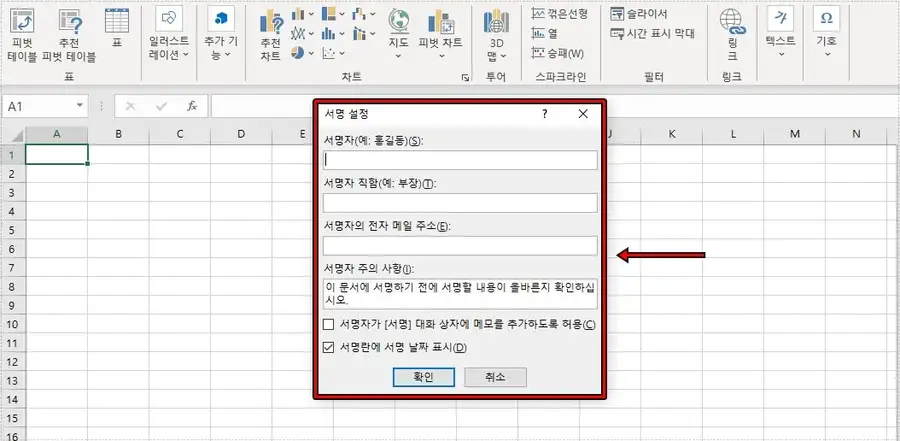
Microsoft Office 서명란으로 들어가게 되면 위에 보이는 창이 나오게 되는데 이 부분을 정리해보겠습니다.
- 서명자 : 서명할 사람의 이름을 입력
- 서명자 직함 : 서명할 사람의 직위나 직함을 입력
- 서명자의 전자 메일 주소 : 서명자의 이메일 주소 입력
- 서명자 주의 사항 : 특별한 지침이 있을 경우에 입력
한글 버전이라면 위의 설명을 보시지 않더라도 어떤 내용을 입력해야 하는지 알 수 있을 것입니다.
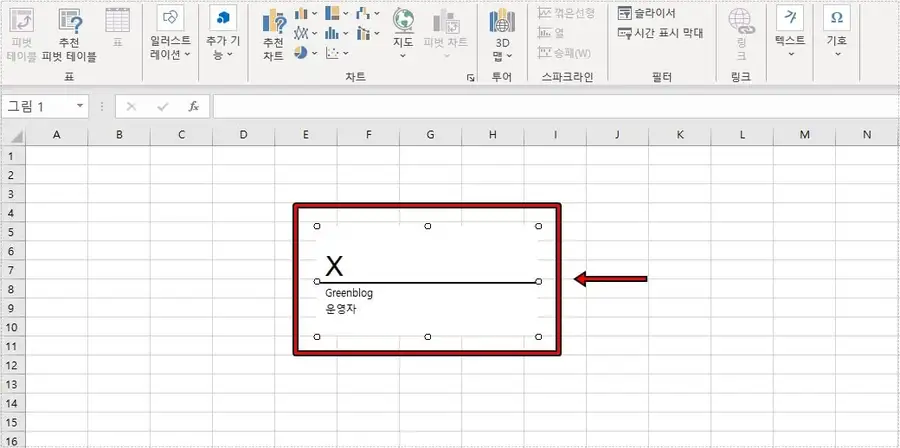
서명란을 만들게 되면 위에 보이는 것처럼 나오게 되는데 각 지점을 클릭해서 크기를 늘리거나 줄일 수 있습니다. 엑셀 자체가 외국에서 만든 프로그램이기 때문에 우리가 평소에 알던 서명란은 아니지만 대부분 비슷한 방식으로 만들기 때문에 큰 문제는 없을 것입니다.
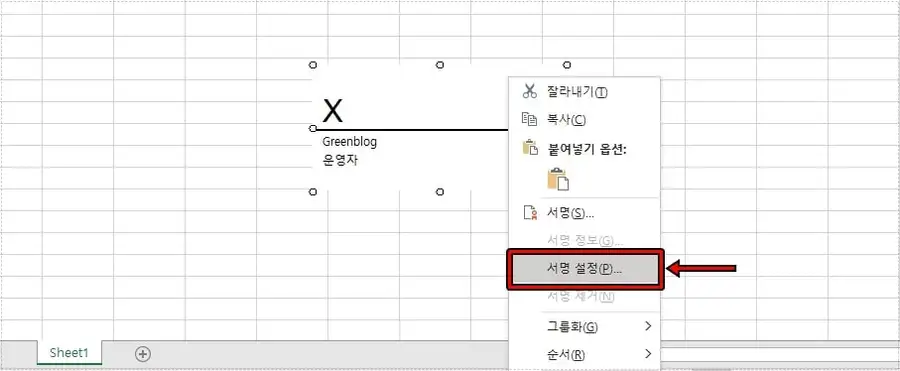
만약에 잘못된 설정을 했을 경우에는 추가된 엑셀 서명란에서 마우스 우 클릭을 하신 후에 서명 설정으로 들어가시면 됩니다. 디지털 서명 기능도 있기 때문에 사용을 한다면 빠르게 서명도 할 수 있습니다.
엑셀로 작성한 문서에서 서명란이 필요하다면 직접 만들기 보다는 위의 기능을 이용한다면 빠르게 모든 시트에 적용하실 수 있을 것입니다.
▶ 엑셀 서식을 사용해서 통화 ‘ 원 ‘ 표시하는 방법